Сегодня наверное у каждого владельца мобильного телефона есть доступ к Интернету. И наоборот, у каждого интернет-пользователя имеется личный мобильник. Исходя из этих данных и объективных соображений кибербезопасности, создатели социальных сетей ввели обязательную верификацию новых аккаунтов через sms-коды. Но возможно ли на Фейсбуке зарегистрироваться без телефона, или его наличие является необходимым? Сейчас узнаем.
Обходим систему
Как вы знаете, на Facebook все очень строго. При регистрации нужно указывать реальные данные, а в процессе пользования соцсетью – четко соблюдать установленные руководством правила. Интересно, что еще 3-4 года назад новые участники сообщества могли при регистрации указывать либо свой e-mail, либо номер мобильного телефона.
Однако спустя некоторое время завести аккаунт стало возможно только при sms-верификации. Такое нововведение многих расстроило, ведь не каждый готов делиться настолько личной информацией – мобильным номером. Но, к счастью, современные возможности интернет-пространства позволяют обходить эту фейсбуковскую «несправедливость».
Итак, банальная ситуация: вы решили зарегистрироваться в социальной сети, но указывать номер телефона не желаете. Пропустить этот пункт регистрации у вас не получится – не позволяет система. Значит, придется в любом случае код верификации через СМС-ки получать.
Но ведь не обязательно делать это с помощью своего мобильника. Можно же просто воспользоваться чужим! И даже не нужно одалживать мобильное устройство у родителей, детей, братьев или сестер, мужа или жены. Оказывается, существуют специальные сервисы, позволяющие сгенерировать фейковый телефонный номер. В этом случае регистрация на Фейсбук обойдется без вмешательства соцсети в ваши личные данные.
Сохраняем приватность
Переходим непосредственно к реализации нашего хитрого плана. Заходим на Facebook, заполняем стандартные регистрационные поля, достигаем точки Х – указания своего телефонного номера. И в этот момент переходим на сервис по генерации виртуальных phone numbers.
Вообще подобных сервисов много, но в качестве примера мы сегодня воспользуемся одним из самых популярных и уже давно проверенных – sms-area. Зайдя на него, вам нужно будет пройти внутреннюю регистрацию. Ничего сложного. Просто указываете свой действующий e-mail и тип аккаунта (нас интересует «пользователь»).

Есть только один нюанс во всей этой истории: услуги сервиса платные. Сумма незначительная, особенно если говорить о безопасности ваших личных данных. Но многих пользователей эта деталь может установить. Так что решайте сами, что важнее – 10 рублей или безопасная регистрация.
А вообще мы советуем вам не хитрить и не пытаться зарегистрироваться в соцсетях без номера телефона. Кто знает, в какой ситуации вы окажетесь. Вполне вероятно, что связь через мобильник станет вашим единственным шансом вернуть доступ к Фейсбуку.
Как зарегистрироваться в фейсбук на русском бесплатно?
Если вы решили присоединиться к большой русскоязычной семье Фейсбук, то данная статья написана специально для вас!
Регистрация нового пользователя
Количество ее пользователей превышает два с половиной миллиарда. Впечатляет, правда?
И так, как же зарегистрировать нового пользователя в ? Это не так уж и сложно, и занимает обычно совсем немного вашего личного времени.

Но есть определенные условия:
Даже известные люди используют свои реальные данные. Советуем вам поступать так же, так как это позволяет повысить популярность пользователя. Никто не любит фэйковые страницы, ведь так?
- После того, как вы заполнили поля со своими данными, наступает время придумать пароль.
Лучше будет придумать уникальный пароль, который вы не используете на каких либо других сайтах и который не совпадает с адресом вашей электронной почты либо номером . Это защитит ваши персональные данные от взлома мошенниками.
Это необходимо для того, чтобы у администрации сайта была возможность прислать вам на почту письмо с подтверждением регистрации, а так же для поиска уже зарегистрированных пользователей фейсбук, которые могут являться вашими друзьями, или коллегами, или просто полезными для продвижения бизнеса людьми.
Также сайт предложит вам указать родной город, ВУЗ, школу или ваше текущее место работы для уточнения ваших возможных знакомых, друзей и коллег.
Эти шаги можно пропустить и отложить на потом, нажав соответствующую кнопку «Пропустить» .
- Далее будет предложено загрузить ваше фото в профиль. Если у вас есть ваше фото на диске , можно загрузить его оттуда, если же нет, то можно сделать фото прямо с веб-камеры. Данное действие поможет вашим знакомым быстрее найти вас среди однофамильцев. Так же можно пропустить этот шаг, если у вас недостаточно времени или нет подходящего фото, и вернуться к нему позже.
Заключительный этап регистрации аккаунта
Читай также:
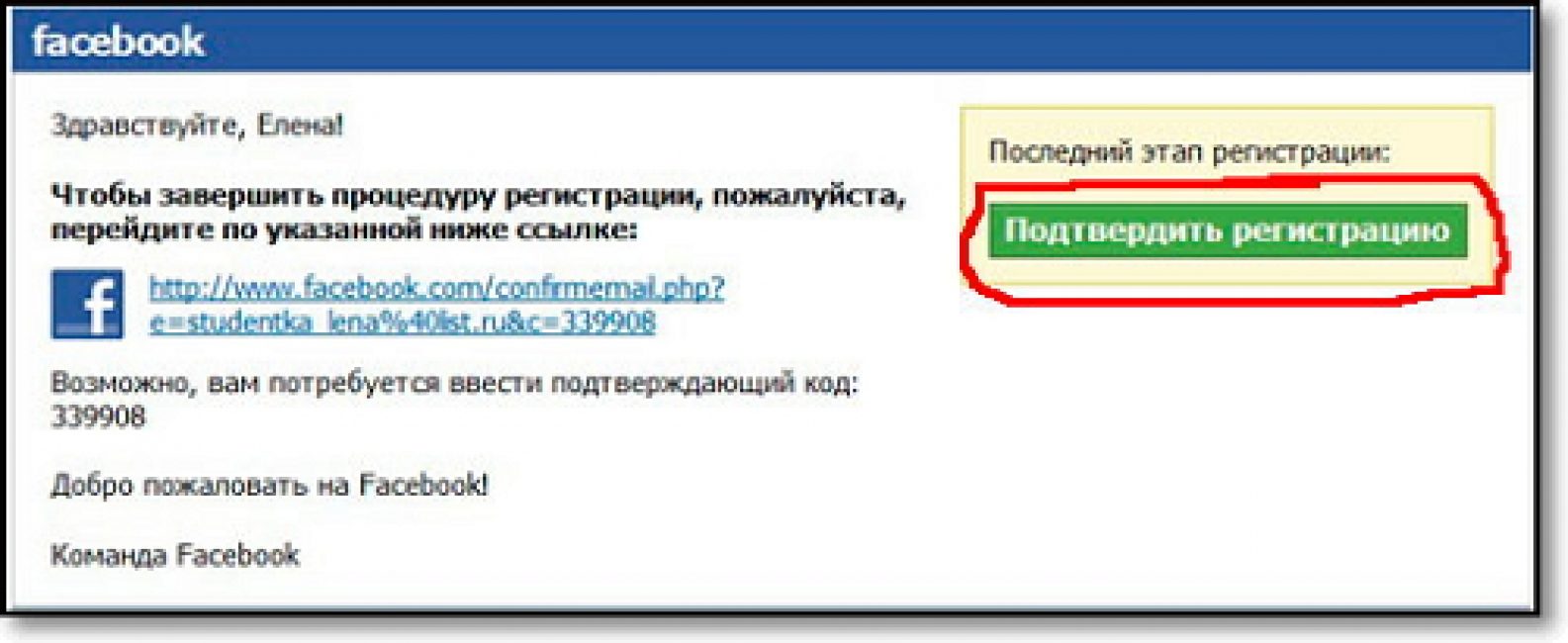
Последний этап регистрации
Заключительным этапом регистрации аккаунта на фейсбук является подтверждение регистрации с почты, которую вы указали при регистрации.
При регистрации вам будет предложено указать номер мобильного телефона. Этот шаг необязателен. Но если указать номер телефона, то восстановить утерянные данные будет намного легче.
На ваш телефон придет сообщение с проверочным кодом, который необходимо ввести в соответствующее поле.
Конечно, не у каждого человека есть желание делать свой номер телефона доступным для всех пользователей сети.
Для того что бы скрыть свой номер, вам необходимо зайти в настройки профиля и напротив надписи: «Кто может видеть мой номер мобильного» поставить галочку у пункта «Только я» .
На этом регистрацию вашего профиля в фейсбук можно считать завершенной.
Итак, для зарегистрированных пользователей не составит труда найти возможных друзей, коллег или людей, которые могут помочь в развитии их бизнеса.
Но что же делать тем, кто не горит желанием выставлять свои данные на всеобщее обозрение? Вам поможет поиск людей без регистрации. Что, кстати, доступно на многих современных сайтах.
Так как же это сделать?
Читай также: Моя страница Инстаграм: как войти на телефоне и компьютере. Инструкция 2018 года
Фейсбук – это огромное сообщество людей, которое включает в себя порядка двух с половиной миллионов пользователей, среди которых обязательно есть ваши нынешние или старые знакомые, или друзья по школе, ВУЗу, коллеги, потенциальные клиенты или люди, которые могут помочь продвинуть ваш бизнес.
Существует несложный способ отыскать нужных вам людей без предварительной регистрации.
Всего лишь необходимо зайти в браузер , который вы используете и выбрать любимый поисковик, а затем в строке поиска вписать имя и фамилию человека, которого необходимо найти.

После введения имени и фамилии необходимо вписать слово «Facebook », для того, чтобы с первой показанной ссылкой перейти на этого человека в фейсбук.
То есть, вам не нужна регистрация, профиль отобразится благодаря поисковику, впрочем, однофамильцев или людей с распространёнными именами бывает достаточно сложно найти.
Ведь вместо, например, Ивана Иванова, который нужен именно вам, тот же или может показать с десяток других, но только не искомого.
Теперь, если в результатах оотбразился нужный человек, вы можете просто перейти по ссылке и просмотреть профиль нужного вам человека.
Стоит иметь ввиду, что вы не сможете просмотреть профиль человека, если он ограничил некоторые функции в настройках аккаунта или временно удалил(деактивировал) аккаунт в фейсбук.
Поиск своей страницы без регистрации
Как войти на свою страницу в фейсбук без регистрации? К сожалению, вы не сможете этого сделать. Просто потому что у вас нет страницы на фейсбук.
Процедура регистрации занимает не более пяти минут вашего личного времени и абсолютно не сложная для преимущественного большинства пользователей.
Если вы только что прошли регистрацию в данной социальной сети или у вас уже есть страница на фейсбук, вам достаточно воспользоваться вашим любимым браузером и поисковиком, введя в строке поиска «Facebook моя страница» .
Что бы войти на свою страницу необходимо ввести логин и пароль.
Если же у вас нет зарегистрированной страницы на фейсбук, вы можете пройти очень простую процедуру регистрации, описанную выше в этой статье.
Статистика показывает, что сегодня все чаще пользователи Фейсбука заходят в соцсеть со своих смартфонов. Это очень удобно, учитывая доступность мобильного интернета и серьезные технические возможности современных мобильных устройств.
Все, что вам нужно сделать, – это скачать официальное приложение и зарегистрироваться в Фейсбуке с телефона или компьютера. О том, как проходить регистрацию в веб-версии , мы уже писали. А в этой статье подробно расскажем о том, как завести личный аккаунт, используя свой телефон.
Пошаговая инструкция
Первым делом нужно скачать официальное приложение Facebook. Пользователи iPhone, устройств на Android и Windows Phone могут найти его в магазинах App Store, Google Play и Windows Phone Store, соответственно. Если технические возможности мобильного устройства не позволяют запустить классическое приложение, необходимо установить его облегченную версию – Facebook Lite.
Зарегистрироваться придется не всем пользователям. Если у вас уже есть рабочий аккаунт в соцсети, нужно просто авторизоваться в установленной программе. Если же ранее Фейсбуком вы не пользовались, вас ожидает регистрация.
Независимо от операционной системы вашего телефона, нужно пройти следующие шаги для создания личного аккаунта:
1. Запустите установленный на своем смартфоне Фейсбук.
2.«Тапните» надпись «Зарегистрироваться на Facebook», а затем – «Начать».

2.Введите свой реальный e-mail, а также номер мобильного телефона, к которому имеете доступ.

3.Внимательно читая сопроводительные инструкции, введите свои личные данные: фамилию и имя, место жительства/учебы/работы, дату рождения, а затем придумайте надежный пароль (и обязательно запомните его).

После того, как будет указана вся требуемая информация, система вышлет на ваш e-mail или номер код подтверждения, который нужно будет ввести в приложении для завершения регистрации.
Теперь вы можете свободно пользоваться всеми возможностями мобильной версии социальной сети – находить друзей и общаться с ними, отправлять напрямую сделанные на камеру смартфона снимки, ставить «лайки» и комментировать публикации и даже играть в популярные игры.
Смартфонами, конечно, пользуются не все, но это не значит, что владельцы кнопочных мобильных устройств не могут зайти в цукербергскую соцсеть. Им нужно просто установить Фейсбук для каждого телефона – удобное и «легкое» приложение на java.
Здравствуйте, уважаемые читатели блога «Компьютер и интернет для чайников». Если вы помните, то совсем недавно я писал пост о регистрации в и Вконтакте.
А теперь решил написать пост, посвященный , в котором я расскажу как заполнить все поля для регистрации и покажу как поставить фото профиля.
Что такое Фейсбук?
Facebook - это, одна из самых популярных социальных сетей в мире, основанная молодым студентом Марком Цукербергом в 2004-ом году, которая в первое время была доступна только в Соединенных Штатах Америки, но позже стала доступной по всему миру.
На сегодняшний день аудитория Фейсбука составляет больше 1-го миллиарда человек и благодаря такой дикой популярности этой социальной сети, Марк Цукерберг, в свои 23 года стал самым молодым миллиардером в мире.
Теперь, давайте приступим к теме урока.
Переходим по ссылке на страницу Фейсбука , где нам предложат зарегистрироваться, заполнив необходимые пункты.
- В первые два пункта: «Имя» и «Фамилия», вы и сами знаете, что написать, но попрошу заметить, что в эти поля необязательно вводить свои реальные имя и фамилию.
- Далее, следует указать адрес электронной почты, в случае его отсутствия, можете узнать как его раздобыть в одной из статей о или . Следует понимать, что указание адреса почты необходимо, так как это, в случае потери данных, это поможет восстановить пароль;
- В следующем поле повторите введенный выше адрес почты, чтобы убедиться в его правильности;
- Теперь введите надежный пароль, с его помощью можно будет авторизоваться (войти в Фейсбук). Пример пароля: «mOy-paRol9988» или воспользуйтесь ;
- И в последнем пункте, укажите свою дату рождения и пол.
После заполнения всех данных, нажмите кнопку «Регистрация».
Настройка профиля в Фейсбук
Затем, после окончания регистрации, на следующей странице, вам предложат найти своих друзей из других социальных сетей, таких как: , о регистрации в которой я писал недавно, и в моем мире. Если хотите, можете пропустить этот шаг, нажав кнопку «Далее».
Теперь вам порекомендуют установить фото профиля, для этого нажмите «добавить фото», и выберите нужную фотографию из файловой системы компьютера или нажмите «сделать фото» и сделайте снимок при помощи веб-камеры (если имеется).

Когда поставите свою фотографию, нажмите «Далее».
После чего вас переведут на личную страницу, где вы сможете свободно общаться со своими друзьями и родными, но помимо этого, вы также сможете , для поиска людей с общими интересами или объединения всех своих друзей.

На этом, тема регистрации в фейсбук через компьютер себя исчерпала. Напоследок, могу порекомендовать для своего удобства, фейсбука на рабочий стол компьютера, чтобы в один клик мыши можно было переходить на свою страничку.
А я с вами прощаюсь, всем спасибо за внимание и до скорого.
Facebook — это, пожалуй, наиболее известная социальная сеть в мире. Ее пользуются в большинстве стран, а количество ее участников давно перевалило за отметку в один миллиард пользователей. Этот гениальный проект несколько лет назад создал простой студент из Гарварда Марк Цукерберг. Сегодня стоимость его сайта оценивается в целое состояние, хотя на самом деле большая часть ресурса давно принадлежит не Марку, а соучредителям.
В России же «Фейсбук» не пользуется такой популярность, как в США или, скажем, Англии — у нас есть . Тем не менее, россияне с каждым днем начинают любить Facebook все больше и продолжают создавать аккаунты на сайте. Сегодня мы узнаем, как правильно это делать.
Как зарегистрироваться в Фейсбук?
Прежде, чем мы начнем, хотелось бы сделать небольшое отступление и рассказать о том, что для регистрации необходимо соблюсти несколько простых правил. Во-первых, вы обязаны обладать электронным постовым ящиком, а во-вторых, вам должно быть как минимум 13 лет. Если с первой проблемой справиться нетрудно, то вот увеличить свой возраст не получится. Впрочем, большинство пользователей все равно крайне редко добавляет свой реальный год рождения.
Но переходим в к процедуре. Откройте сайт https://www.facebook.com/. Перед вами открылась главная страница проекта, в правой части которой присутствует форма для заполнения своих данных. Это очень удобно, поскольку вам не требуется делать лишних кликов. Прямо здесь мы начинаем заполнять поля информацией. Это будет:
- Фамилия
- Электронный адрес почты
- Пароль
- Дата рождения

ВАЖНО! Обязательно указывайте только настоящий e-mail адрес, поскольку на него придет ссылка с подтверждением, по которой вам необходимо будет пройти. Что касается имени, то можете придумать его, однако в этом случае вас будет очень трудно найти вашим друзья. А вот что касается пароля, то он должен быть как можно более сложным, что бы злоумышленник не смог получить доступ к вашему аккаунту. К примеру, это могут быть несколько латинских букв как нижнего, так и верхнего регистра, две-три цифры, а также специальные символы в виде знака вопроса, кавычек или скобочек на ваше усмотрение. В любом случае, пароль должен состоять как минимум из 12 знаков. Только сами его не забудьте.
После заполнения анкеты нажимаем на кнопку «Регистрация». Если имя будет вымышленное, то система, скорее всего, заподозрит вас в том, что вы пытаетесь создать фальшивый аккаунт, поэтому попросит подтвердить вашу личность при помощи мобильного телефона. Это может произойти еще и потому, что на вашем компьютере существует другая учетная запись Facebook, возможно, принадлежащая не вам. Тем не менее, без номера телефона продолжение работы невозможно, поэтому необходимо вписать его в появившееся поле. Скрыть в дальнейшем номер можно будет с помощью настроек приватности.
После того, как вы подтвердили свою личность, можно приступать к дальнейшим указаниям. В первую очередь вас попросят добавить возможных друзей, которых покажет вам система. Во втором шаге вы можете добавить друзей самостоятельно.

В третьем шаге вам предложат добавить фотографию в профиль. Стоит ли это делать, решать только вам, поскольку добавить фотографии вы можете позже.

Теперь вы окажетесь на своей странице.

Что бы отредактировать информацию о себе, нажмите кнопку «Обновить информацию» и появится возможность добавить различные сведения о себе, включая место работы и учебы, семейное положение, город проживания, различные места, где вы побывали и т.д.

Вот, в общем-то, и все. Осталась одна крохотная деталь. Если вы не подтверждали верификацию своего аккаунта при помощи сотового, то зайдите в свой почтовый ящик и пройдите по ссылке, пришедшей вам в письме.











